En af de fedeste ting ved Pixel Buds Pro (og de fleste nye øretelefoner generelt) er, at de faktisk har evnen til at blive bedre med tiden takket være firmwareopdateringer. (Tænk på "firmware" som den software, der kører på hardware. Få det?) Det gør det muligt for producenterne ikke blot at rette fejl, der uundgåeligt sniger sig ind, men også at fortsætte med at finjustere tingene gennem et produkts levetid.
Indhold
- Hent Pixel Buds-appen
- Se efter en firmwareopdatering
Og det gælder for Google Pixel Buds Pro, som allerede har fundet et hjem på vores liste over de bedste trådløse øretelefoner, du kan købe.
Anbefalede videoer
Let
5 minutter
Pixel Buds Pro
An Android enhed af en eller anden type
Pixel Buds app
Og at opdatere firmwaren på din Pixel Buds Pro er en ret enkel bestræbelse - bortset fra en stor advarsel.
Først den advarsel: Til dato, hvis du vil være i stand til at opdatere firmwaren på din Pixel Buds Pro, skal du have adgang til en Android-enhed og sammen med den Pixel Buds-appen. I øjeblikket er der ingen sådan app tilgængelig til iOS, selvom Pixel Buds Pro fungerer godt med Apple-enheder. Men som vi bemærkede i vores Pixel Buds Pro-gennemgang, skal du bruge en
Har du ikke en Android-telefon eller -tablet? Du vil ikke opdatere noget.
Men der er en ret god chance, hvis du læser dette, at du allerede har en Android-enhed af en eller anden type. Så lad os fortsætte.

Hent Pixel Buds-appen
Hvis du af en eller anden grund endnu ikke har downloadet Pixel Buds-appen, får du brug for den, ikke bare for at opdatere firmwaren, men også for at lege med andre Pixel Buds-indstillinger. Så lad os tage os af det.
Trin 1: Gå til Pixel Buds-appen i Google Play Butik.
Trin 2: Installer det.
Relaterede
- Prime Day sænker Pixel Buds Pro til den billigste pris, vi har set
- Sådan opdaterer du Apple AirPods, AirPods Pro og AirPods Max
- Apple AirPods Pro 2 vs. AirPods 3: hvilken skal du købe?
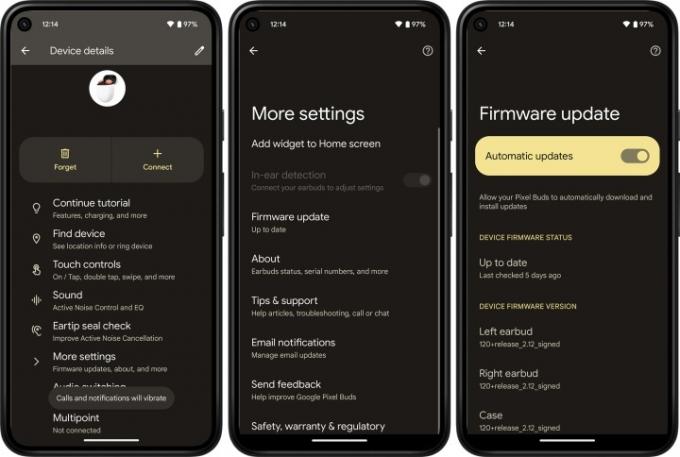
Se efter en firmwareopdatering
Nu hvor du har fået Pixel Buds-appen, er det tid til at bruge den. Bemærk, at du kan komme til alt dette enten direkte fra selve Pixel Buds-appen eller gennem Bluetooth-indstillingerne for Pixel Buds i din hovedindstillingsmenu.
Trin 1: Fjern dine Pixel Buds Pro fra deres etui, men hold dem i nærheden.
Trin 2: Åbn Pixel Buds-appen på din telefon.
Trin 3: Rul ned og tryk Flere indstillinger.
Trin 4: Trykke på Firmware opdatering.
Trin 5: Hvis der er en firmwareopdatering tilgængelig, vil den sige det. Tryk på den for at installere.
Trin 6: Læn dig tilbage, og lad din telefon gøre sit – følg blot instruktionerne på skærmen.
Og det er det. Alt i alt er det en hurtig og nem proces, uanset om du opdaterer dine Pixel Buds Pro eller coveret. (Ja, etuiet kan også tage en firmwareopdatering.) Bare følg instruktionerne på skærmen og hold dine knopper i nærheden, og alt skulle være fint.
Redaktørens anbefalinger
- Google Pixel A-Series-øretelefoner kan blive dine for 59 USD til Prime Day
- Samsung Galaxy Buds-tilbud: Spar på Galaxy Buds 2, Galaxy Buds Live
- Amazons nye $50 Echo Buds tager sigte på Apples AirPods
- Sådan tjekker du din AirPods batteriniveau
- Shiny Xiaomi Buds 4 Pro kommer i deres egen Space Capsule
Opgrader din livsstilDigital Trends hjælper læserne med at holde styr på den hurtige teknologiske verden med alle de seneste nyheder, sjove produktanmeldelser, indsigtsfulde redaktionelle artikler og enestående smugkig.



